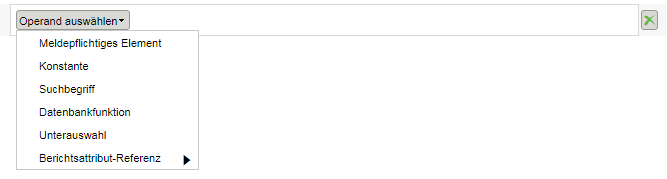
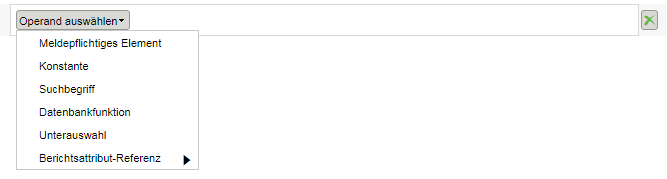

 neben einem Operanden, um die Elementeigenschaften zu bearbeiten.
neben einem Operanden, um die Elementeigenschaften zu bearbeiten. , um ein neues Element aus der Dropdown-Liste auszuwählen und den aktuellen Operanden zu ersetzen.
, um ein neues Element aus der Dropdown-Liste auszuwählen und den aktuellen Operanden zu ersetzen. , um die gesamte Bedingungszeile aus der Registerkarte Kriterien zu entfernen.
, um die gesamte Bedingungszeile aus der Registerkarte Kriterien zu entfernen.Operand | Beschreibung |
Meldepflichtiges Element | Öffnet das Fenster Hinzuzufügende Attribute auswählen. Nur die Spalten  können ausgewählt werden; Objekte können ausgewählt werden; Objekte  sind ausgegraut. sind ausgegraut.Wenn Spalten hinzugefügt werden, erscheinen sie in der Bedingungszeile als:<Tabellenalias>.<Attributname>, wobei <Tabellenalias> der Aliasname der Tabelle ist, in der das Attribut ausgewählt wurde, wie auf der Registerkarte Tabellen und Joins angegeben. <Attributname> ist der Anzeigename des Attributs, wie er im Fenster Hinzuzufügende Attribute auswählen angezeigt wurde. Beispiel: Teil.Name wird für den Operanden in der Bedingungszeile angezeigt, wenn das Attribut Name in der Tabelle Teil ausgewählt wird. |
Konstante | Öffnet das Fenster Konstante bearbeiten. Wählen Sie den Datentyp aus, und geben Sie den gewünschten Wert der Konstanten an. Wenn der Wert hinzugefügt wird, erscheint er für den Operanden in der Bedingungszeile. |
Suchbegriff | Öffnet das Fenster Suchbegriff bearbeiten. Wählen Sie in der Dropdown-Liste den Suchbegriff aus. Wenn der ausgewählte Suchbegriff hinzugefügt wird, erscheint es für den Operanden in der Bedingungszeile. Weitere Informationen zu verfügbaren Suchbegriffen finden Sie unter Schlüsselwörter. |
Datenbankfunktion | Öffnet das Fenster Datenbankfunktion bearbeiten. Wählen Sie in der Dropdown-Liste die Datenbankfunktion aus. Der angezeigte Datentyp wird anhand der ausgewählten Funktion aktualisiert. Wenn der Name der Funktion hinzugefügt wird, wird er für den Operanden in der Bedingungszeile gefolgt von dem Erweiterungssymbol  angezeigt. angezeigt.Sie können zu einer Datenbankfunktion Argumente hinzufügen, indem Sie auf das Erweiterungssymbol  klicken und ein Berichtselement aus der Dropdown-Liste "Hinzufügen" klicken und ein Berichtselement aus der Dropdown-Liste "Hinzufügen"  unterhalb der Datenbankfunktion auswählen. unterhalb der Datenbankfunktion auswählen.In der Pseudo-SQL-Anweisung werden Datenbankfunktionen als <Funktionsname><...> angegeben, wobei die Funktionsargumente durch die Zeichenfolge <...> dargestellt werden. Weitere Informationen zu verfügbaren Datenbankfunktionen finden Sie unter Datenbankfunktionen. |
Unterauswahl | Fügt eine Unterauswahlzeile zu der Bedingung hinzu. Eine Unterauswahl ist eine Abfrage in einer Abfrage. Unterauswahlabfragen können innerhalb von Unterauswahlabfragen verschachtelt werden.  Klicken Sie auf Unterauswahl bearbeiten, um das Fenster Unterauswahl bearbeiten zu öffnen. Dieses Fenster verhält sich ähnlich wie das übergeordnete Fenster Abfrage-Generator und enthält nur die Registerkarten Tabellen und Joins, Auswählen oder beschränken und Kriterien. Beachten Sie die folgenden Unterschiede: • Tabellen und Joins – Tabellen, die in den übergeordneten Abfragen angegeben werden, sind blau dargestellt und schreibgeschützt. Sie müssen zumindest eine neue Tabelle zu der Unterauswahlabfrage hinzufügen. Joins können zwischen Tabellen der übergeordneten Abfrage und Tabellen hinzugefügt werden, die in der Unterauswahlabfrage hinzugefügt werden. • Auswählen oder beschränken – Sie dürfen nur ein Auswahlelement zu der Unterauswahlabfrage hinzufügen. Wenn kein Auswahlelement hinzugefügt wird, wird ein Fehler angezeigt, wenn auf Anwenden geklickt wird, um die übergeordnete Abfrage zu speichern. Nur die Berichtselemente Meldepflichtiges Element, Konstante, Suchbegriffund Datenbankfunktion können hinzugefügt werden. Wenn Sie ein Meldepflichtiges Element hinzufügen, können nur Spalten  ausgewählt werden; Objekte ausgewählt werden; Objekte  sind ausgegraut. Nur eine einzelne Spalte kann ausgewählt werden. Sie können Spalten sowohl aus den in der Unterauswahlabfrage hinzugefügten Tabellen auswählen als auch aus Tabellen in beliebigen übergeordneten Abfragen. sind ausgegraut. Nur eine einzelne Spalte kann ausgewählt werden. Sie können Spalten sowohl aus den in der Unterauswahlabfrage hinzugefügten Tabellen auswählen als auch aus Tabellen in beliebigen übergeordneten Abfragen.Auf der Registerkarte Auswählen oder beschränken der Unterauswahlabfrage wird keine Spalte Anzeigename angezeigt. Der Grund hierfür ist, dass nur Elemente auf der Registerkarte Auswählen oder beschränken der übergeordneten Abfrage auf der obersten Ebene im Kriterienbereich des Bericht-Generator angezeigt werden können. • Kriterien – ◦ Wenn ein meldepflichtiges Element als Operand hinzufügt wird, können Spalten in den Tabellen der Unterauswahlabfrage oder jeder übergeordneten Abfrage ausgewählt werden; nur Spalten  können hinzugefügt werden. können hinzugefügt werden.◦ Wenn Sie eine Berichtsattribut-Referenz hinzufügen, können nur Parameter oder Spalten aus der Registerkarte Auswählen oder beschränken der übergeordneten Abfrage der obersten Ebene ausgewählt werden. ◦ Wenn Sie die > verwenden, wird der Parameter zu der Registerkarte Auswählen oder beschränken der übergeordneten Abfrage der obersten Ebene, jedoch nicht in der Unterauswahlabfrage hinzugefügt. In der Pseudo-SQL-Anweisung der übergeordneten Abfrage werden Unterauswahlabfragen als Unterauswahl<... > dargestellt. Die Pseudo-SQL-Anweisung für die Unterauswahlabfrage selbst wird in der Registerkarte Kriterien angezeigt, wenn die Unterauswahlabfrage bearbeitet wird. |
Berichtsattribut-Referenz | Eine Berichtsattribut-Referenz referenziert ein Element, das auf der Registerkarte Auswählen oder beschränken für die Abfrage angegeben ist, und verwendet dieses als Operand in den Kriterienbedingungen. Der Wert, den der Benutzer für dieses Element im Kriterienbereich des Bericht-Erzeugers eingibt, wird als der Wert des Operanden verwendet. Wenn der Benutzer den Wert leer lässt, dann werden diese Kriterien ignoriert, wenn der Bericht ausgeführt wird. Wenn eine Berichtsattribut-Referenz als Operand der rechten Seite hinzugefügt wird, werden nur die verfügbaren Elemente angezeigt, die zu dem Datentyp des Operanden der linken Seite passen. Wenn Sie eine Berichtsattribut-Referenz auswählen, wird die Liste verfügbarer Elemente aus Auswählen oder beschränken im Format <Elementtyp>:<Elementanzeigename> angezeigt. 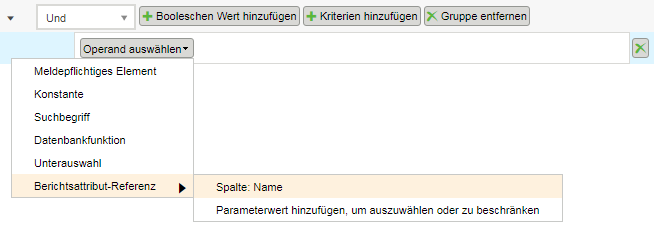 Wenn der Anzeigename des Elements hinzugefügt wird, erscheint er für den Operanden in der Bedingungszeile. Wählen Sie die Option Parameterwert hinzufügen, um auszuwählen oder zu beschränken aus, um ein Parameterwert-Berichtselement zu der Registerkarte Auswählen oder beschränken hinzuzufügen und es gleichzeitig als Operand hinzuzufügen. Geben Sie im Fenster Parameter bearbeiten die Parameterinformationen ein. Wenn für den Parameter kein Name eingegeben wird, vergibt das System einen Standardnamen, der später für den Parameter auf der Registerkarte Auswählen oder beschränken bearbeitet werden kann. |